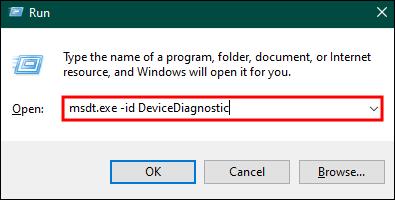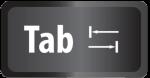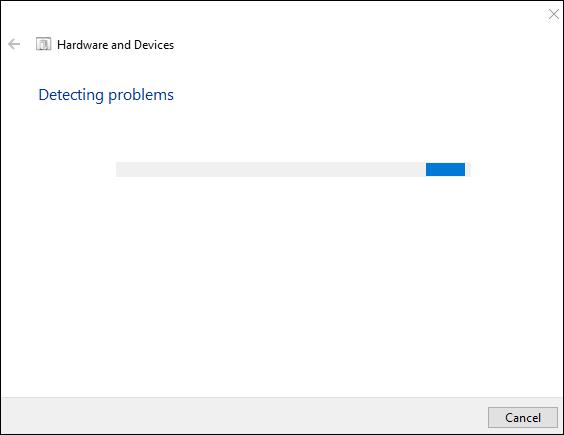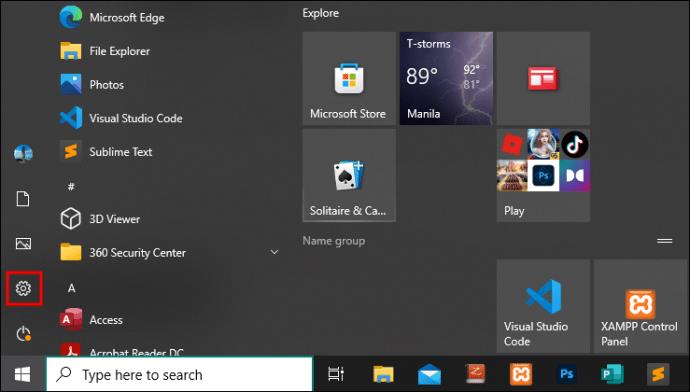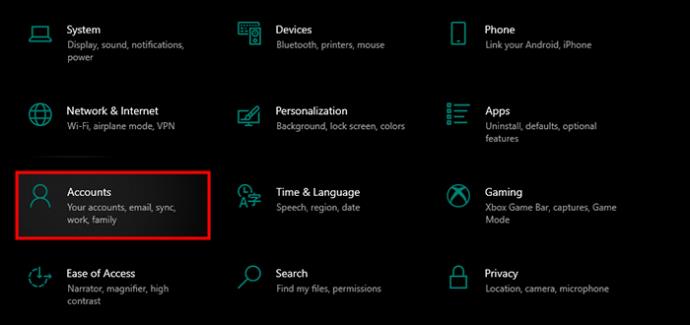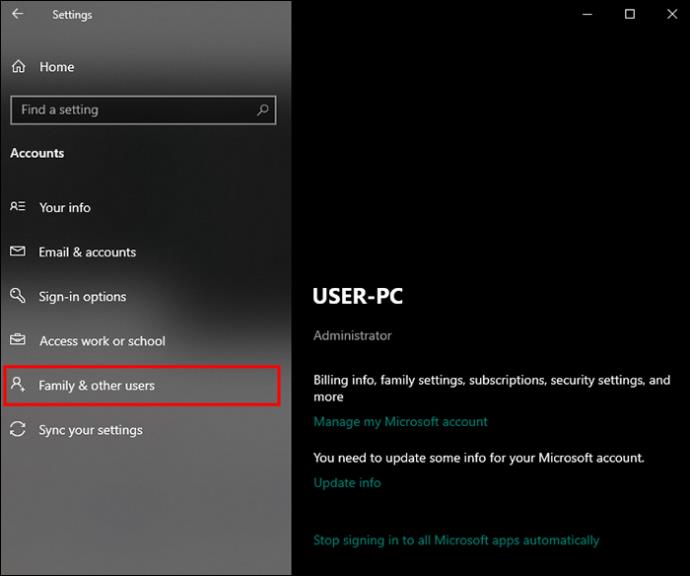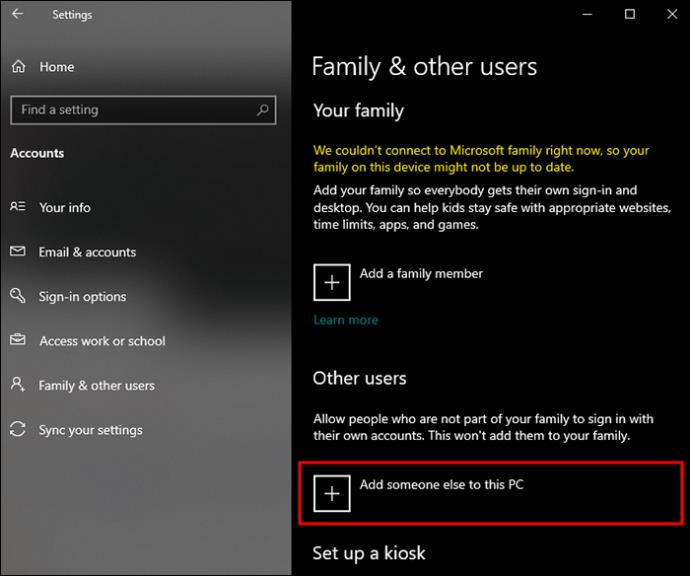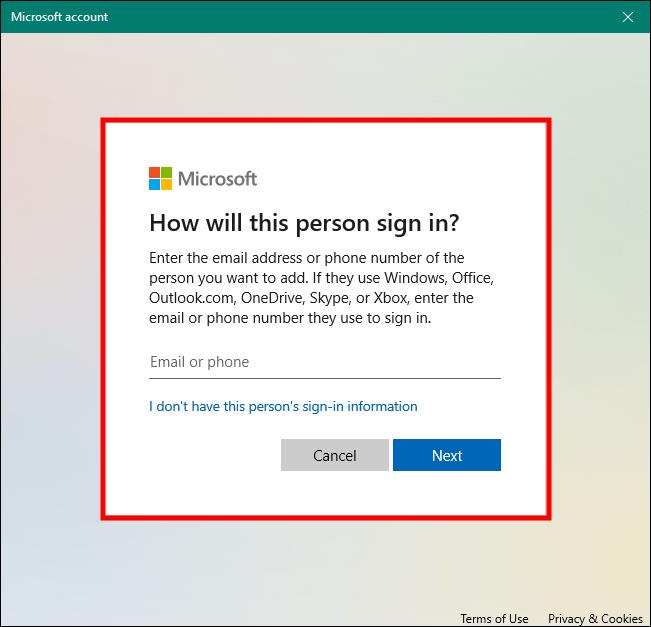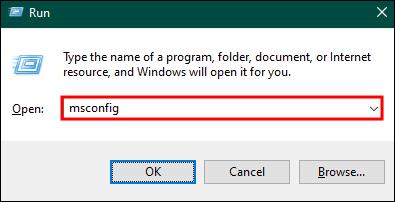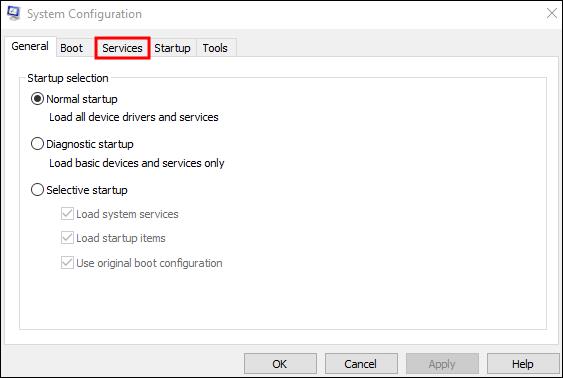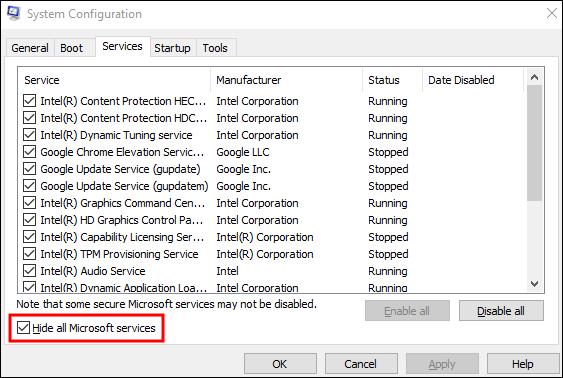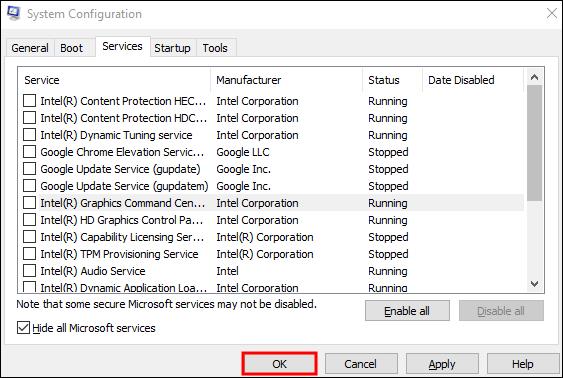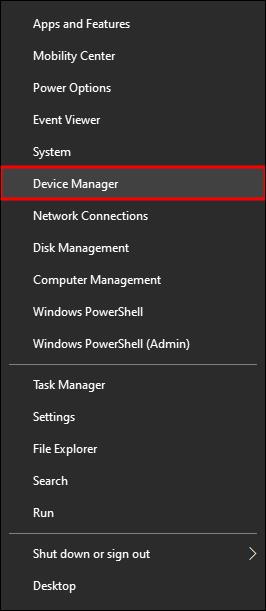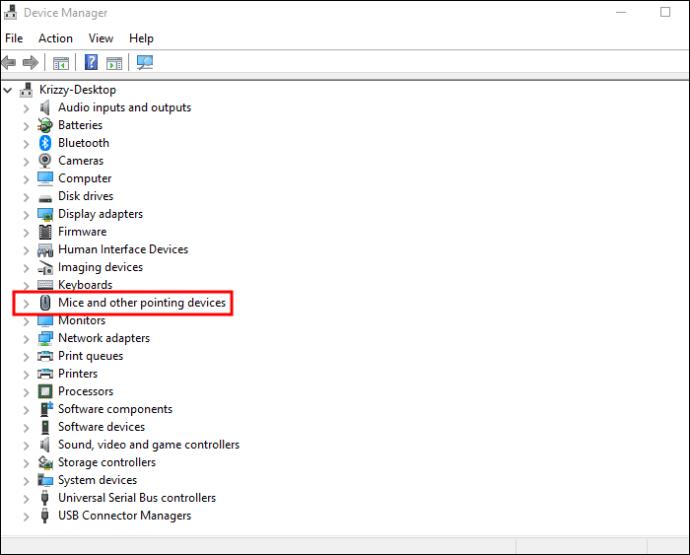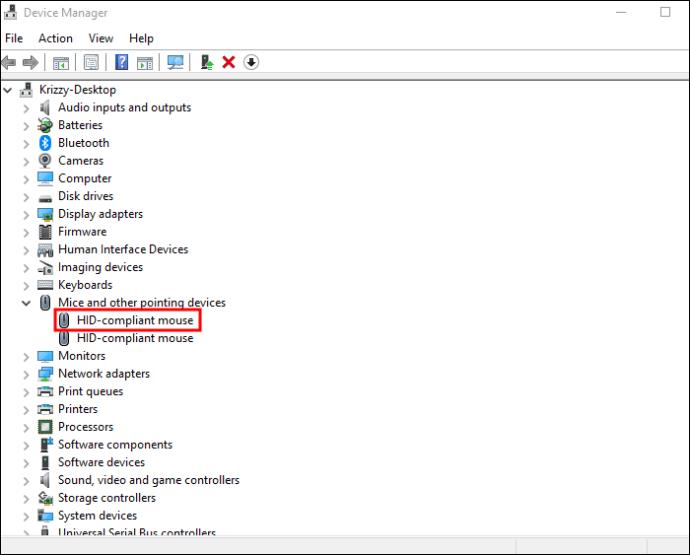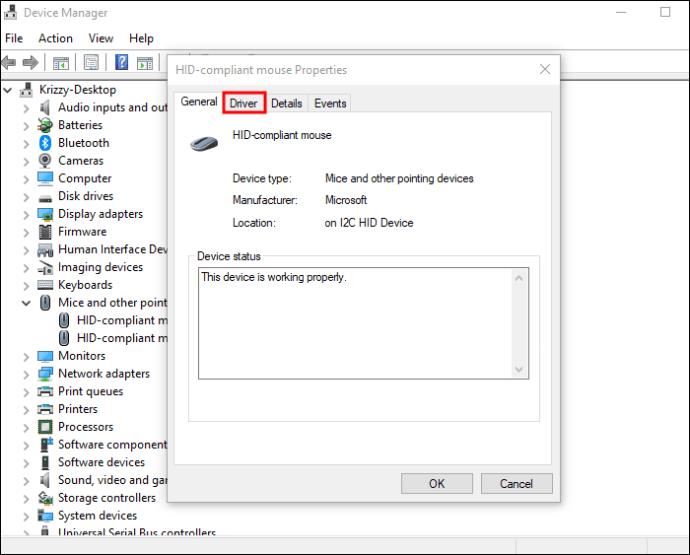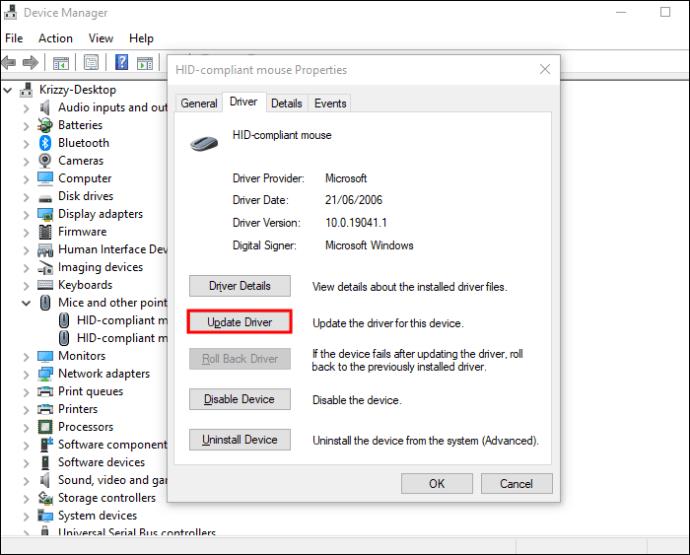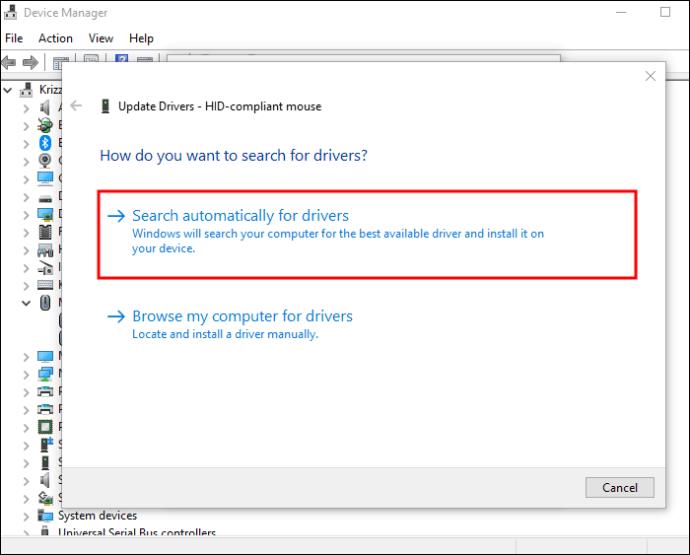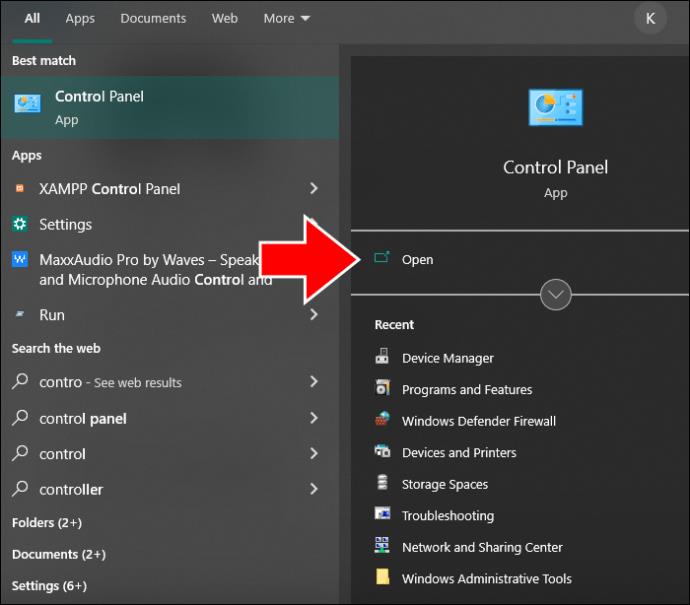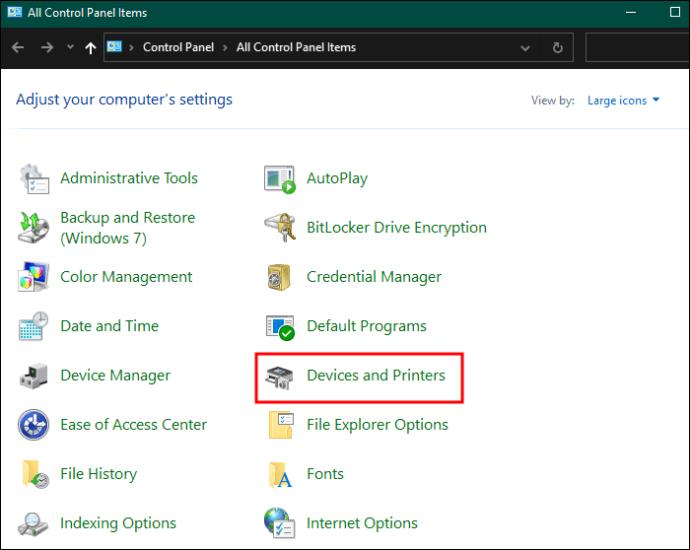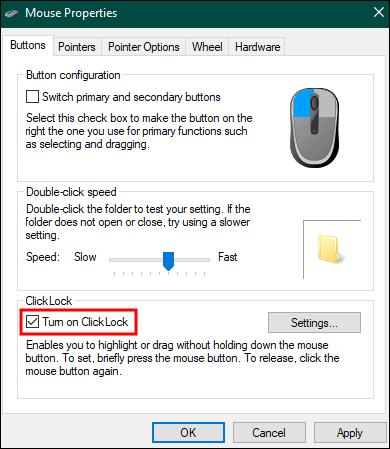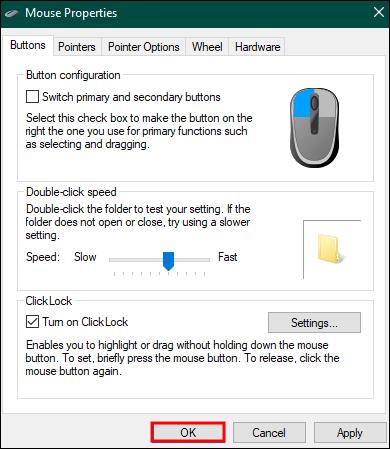Levi gumb na miški je zagotovo nekaj, brez česar ne morete. Nadzoruje večino operacij vašega računalnika, zato lahko začne delovati prej kot preostala miška. V teh primerih večina ljudi opusti celotno periferno napravo, ko preneha delovati, in je ne popravi.

Če pa je bila vaša miška draga, jo boste morda želeli rešiti. Na srečo boste morda le zmogli, odvisno od težave.
Poskusite povezati drugo miško
Preden preizkusite katero koli drugo rešitev težave s strojno ali programsko opremo miške, poskusite odklopiti miško (razen če uporabljate brezžično) in jo znova priključiti ali priključiti drugo miško. Če se težava ponovi, je težava povezana z vašim računalnikom. Če druga miška deluje, je vaša stara miška pokvarjena.
Izvedite Hard Reset
Kazalec morda ne bo viden na zaslonu zaradi naključne napake v računalniku. Preprost način za rešitev tega problema je strojna ponastavitev. Trda ponastavitev se nanaša na izvlečenje kabla računalnika iz vtičnice in izključitev električne energije.
Toda strojna ponastavitev računalnika na splošno ni priporočljiva, saj lahko povzroči več škode kot koristi, če jo izvajate prepogosto. Če svojega napredka niste shranili ali varnostno kopirali, lahko pride tudi do izgube podatkov. Poleg tega ni zajamčeno, da bo to rešilo težavo z okvarjeno miško.
Zaženite orodje za odpravljanje težav s strojno opremo Windows
Zagon orodja za odpravljanje težav s strojno opremo ni ravno rešitev, saj je metoda za odkrivanje težav. Če prejšnji dve rešitvi nista delovali, vendar še vedno mislite, da gre za težavo s strojno opremo, vam lahko Windows to pomaga ugotoviti s to priročno možnostjo.
Če želite zagnati orodje za odpravljanje težav s strojno opremo Windows, naredite naslednje:
- Pritisnite tipki Windows in "R".

msdt.exe -id DeviceDiagnosticV okno »Zaženi« vnesite » « .
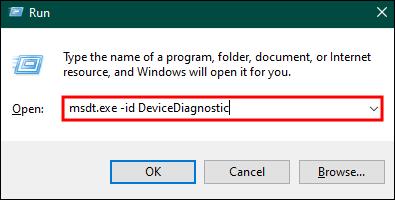
- Pritisnite "Enter" na tipkovnici.

- Pritisnite tipko »Tab« na tipkovnici, da se pomaknete na »Naprej«.
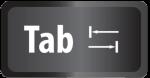
- Znova pritisnite »Enter«, da pozovete orodje za odpravljanje težav k diagnosticiranju.
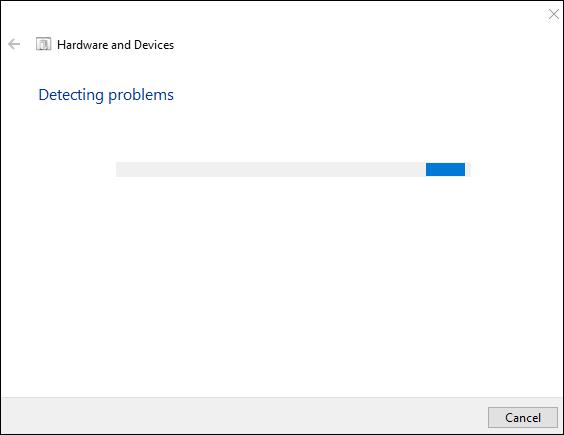
Ko so rezultati pripravljeni, lahko ugotovite možni vzrok težave z miško.
Preverite svoj uporabniški profil
Če je težava povezana s programsko opremo, je lahko prva morebitna težava poškodovan uporabniški profil. Dobra novica je, da je ta težava povezana z enim uporabniškim profilom in ni povezana s preostalim delom vaše naprave.
To težavo lahko rešite tako, da v računalniku ustvarite nov uporabniški profil. Takole:
- Odprite začetni meni s klikom na tipko »Windows«.

- Pomaknite se do ikone zobnika.
Opomba: do večine možnosti lahko pridete tako, da kliknete tipko »Tab« na tipkovnici ali pritisnete desni klik, »Odpri« in nato izberete z desnim klikom, razen če desni klik ponuja druge možnosti.
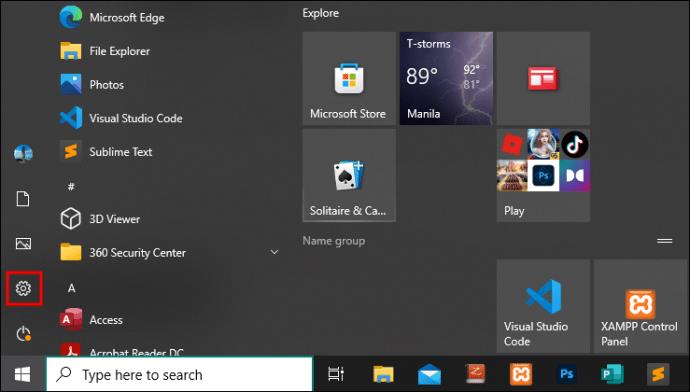
- Izberite »Računi«.
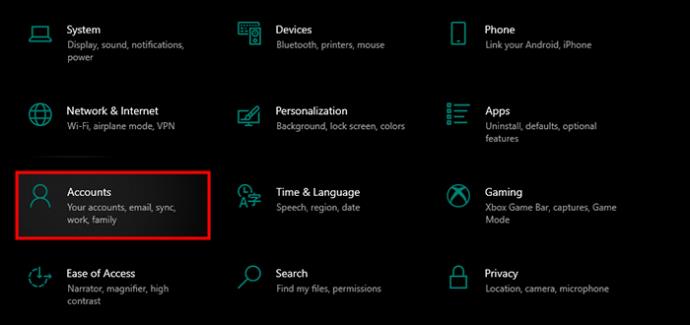
- Pojdite na »Družina in drugi uporabniki«.
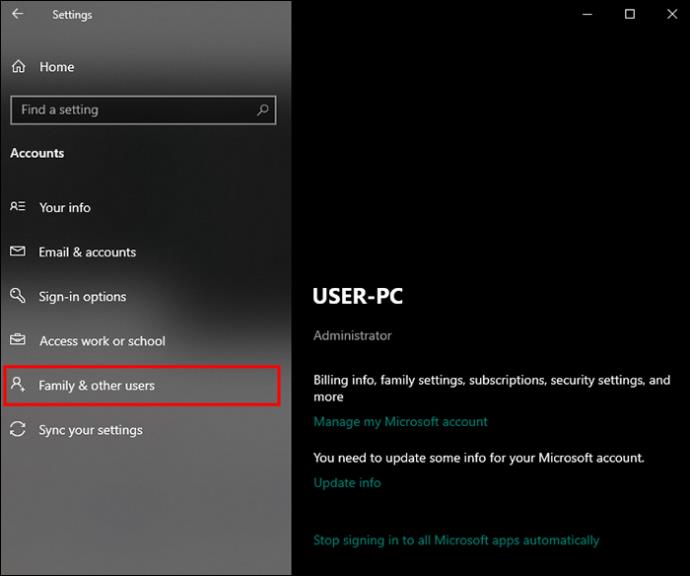
- Pritisnite »Dodaj nekoga drugega v ta računalnik«.
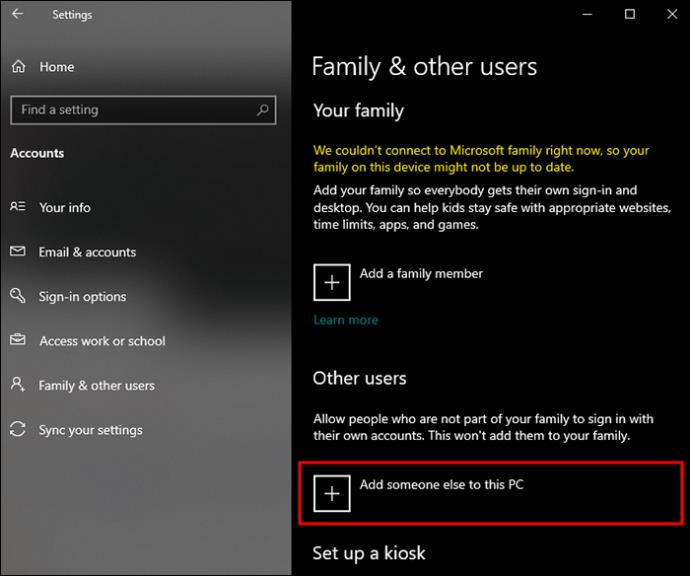
- Po pozivu vnesite ime novega računa in druge podrobnosti.
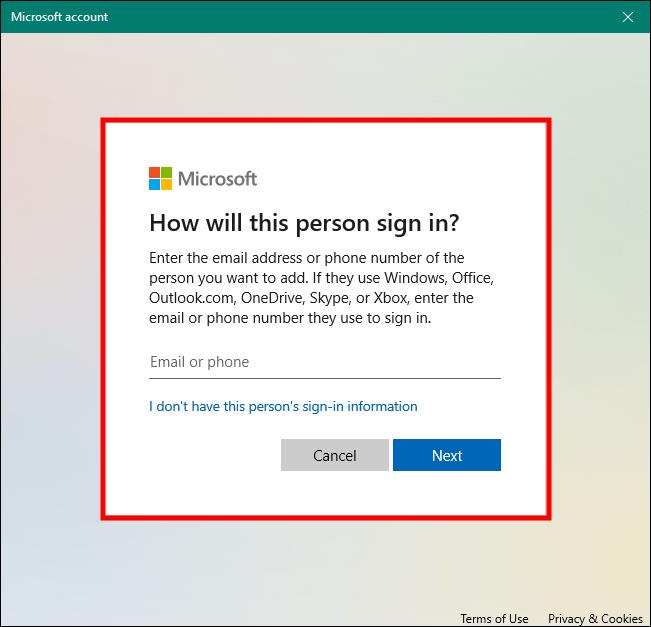
Izvedite čisti zagon
Občasno lahko ena računalniška storitev uporablja vire, ki jih potrebuje druga storitev, v tem primeru tisto, kar potrebuje vaša miška. Izvedba čistega zagona bo preprečila, da bi te storitve v ozadju motile delovanje vaše miške, in popravila njeno funkcijo klikanja z levim klikom.
Tako izvedete čisti zagon sistema Windows:
- Odprite pogovorno okno »Zaženi« s pritiskom tipk »Windows« in »R«.

- Vtipkaj "
msconfig".
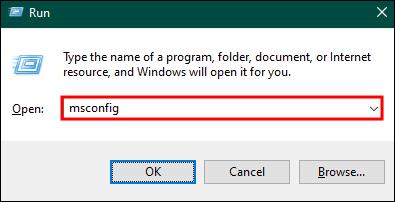
- Pritisnite "Enter".

- Pojdite na zavihek »Storitve« v oknu »Konfiguracija sistema«.
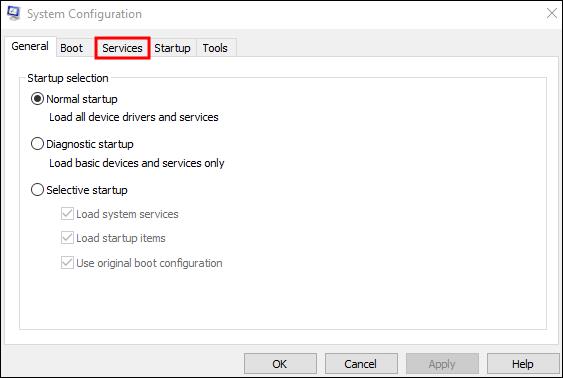
- Potrdite polje poleg možnosti »Skrij vse Microsoftove storitve«.
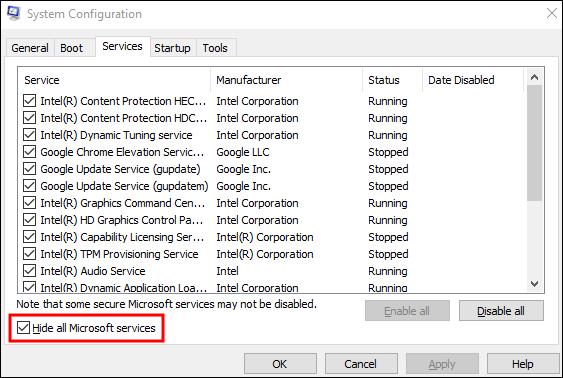
- Pritisnite »Onemogoči vse«.

- Izberite »V redu«.
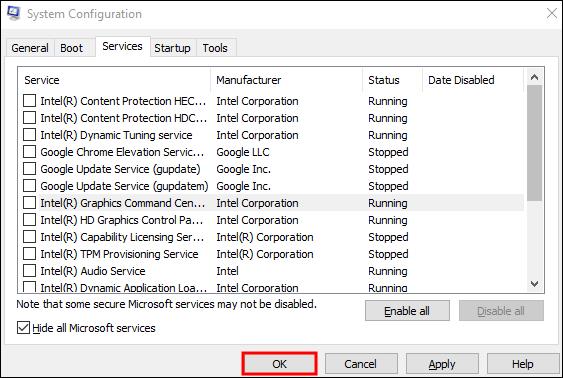
- Znova zaženite računalnik in preverite, ali levi klik deluje.
Posodobite gonilnik miške
Posodabljanje vaše tehnologije je ključnega pomena, če želite kar najbolje izkoristiti njeno zmogljivost in v celoti uživati v vseh njenih funkcijah. Zastarel gonilnik miške bi torej lahko bil razlog, da vaš levi klik ne deluje.
Spodaj je opisano, kako posodobite gonilnik miške:
- Pritisnite tipki "Windows" in "X" na tipkovnici.

- Pojdite na »Upravitelj naprav«.
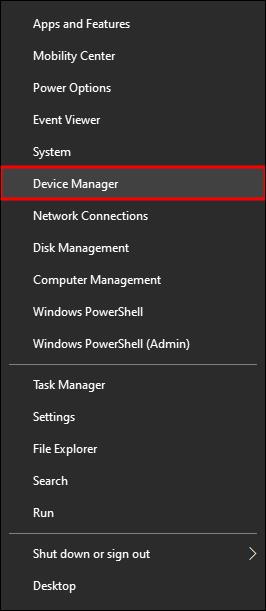
- S puščicami na tipkovnici se pomaknite do »Miške in druge kazalne naprave«.
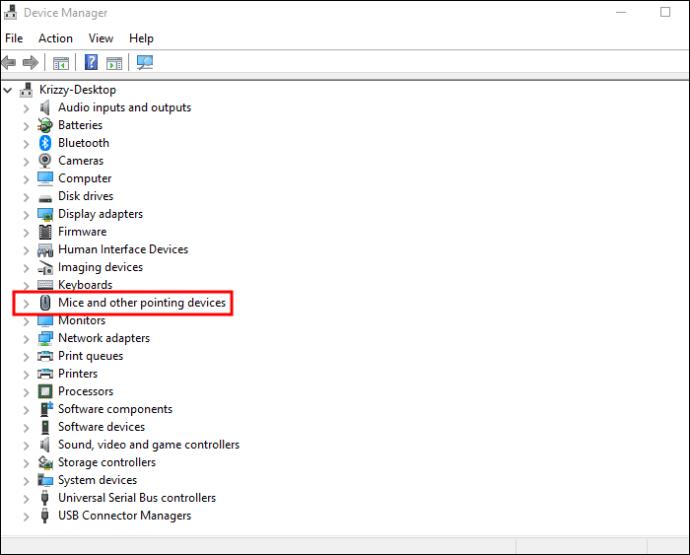
- Pritisnite "Enter".

- Izberite svojo miško.
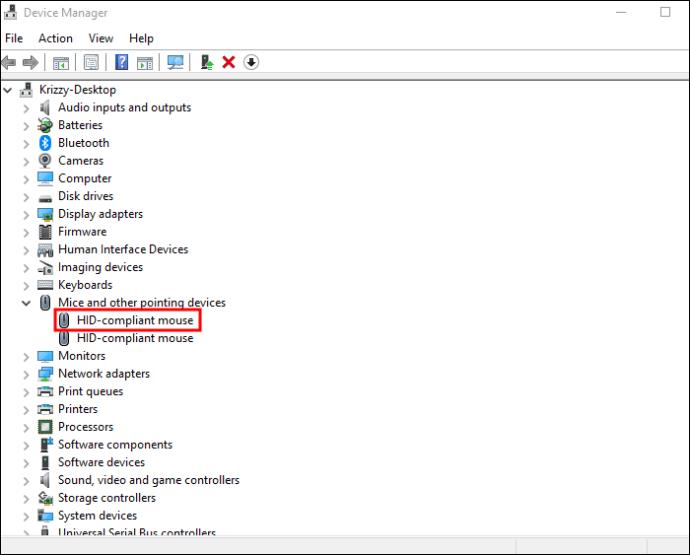
- Pritisnite "Enter", da odprete Lastnosti.

- Pomaknite se do zavihka »Gonilnik«.
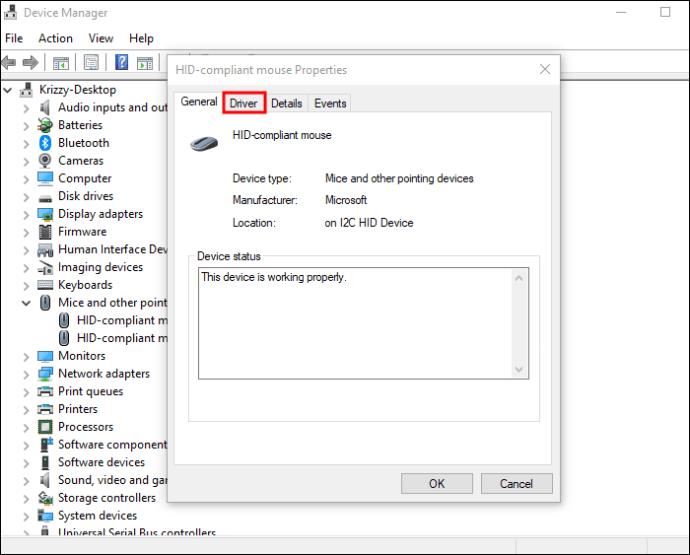
- Pritisnite »Posodobi gonilnik«.
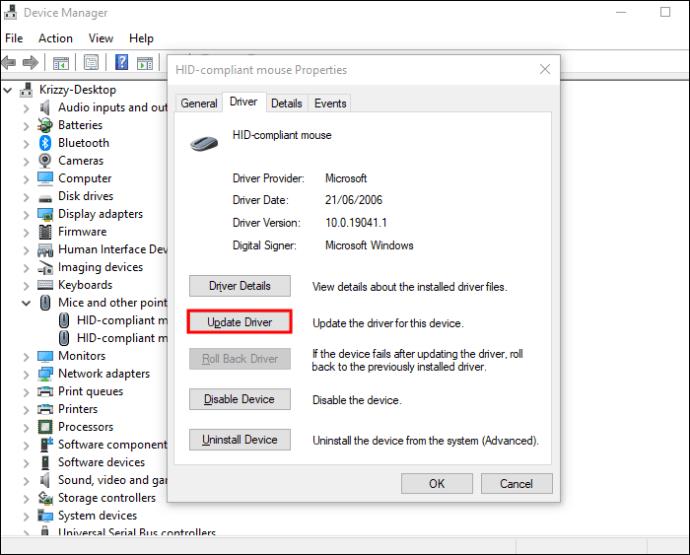
- Izberite »Samodejno iskanje gonilnikov«.
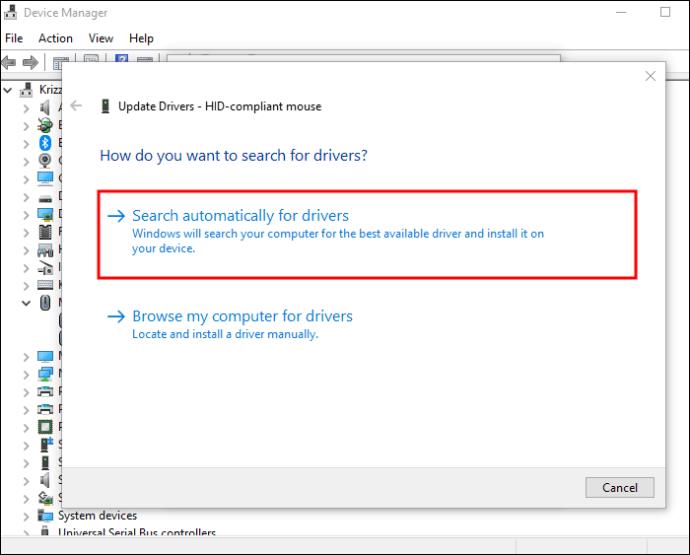
- Sledite korakom, kot so pozvani, da dokončate ostalo.
Omogoči zaklepanje klika
Če je edina težava z vašo miško njena funkcija povleci in spusti, je to druga težava, ki jo lahko rešite tako, da začasno omogočite nastavitev Click Lock. To vam omogoča, da povlečete in spustite ali izberete več elementov, ne da bi med dejanjem držali gumb miške.
Tukaj je opisano, kako omogočite Click Lock v sistemu Windows:
- Pritisnite tipko "Windows", da odprete začetni meni.

- Pomaknite se do »Nadzorne plošče«.
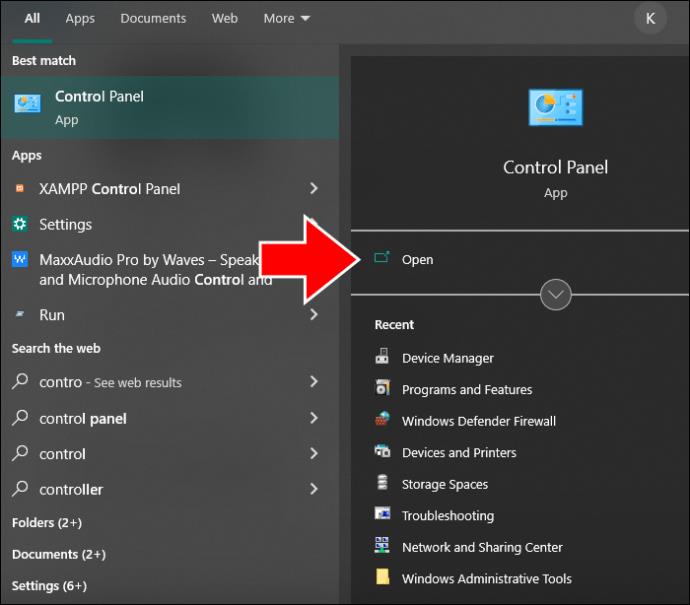
- Pojdite na "Naprave in tiskalniki.."
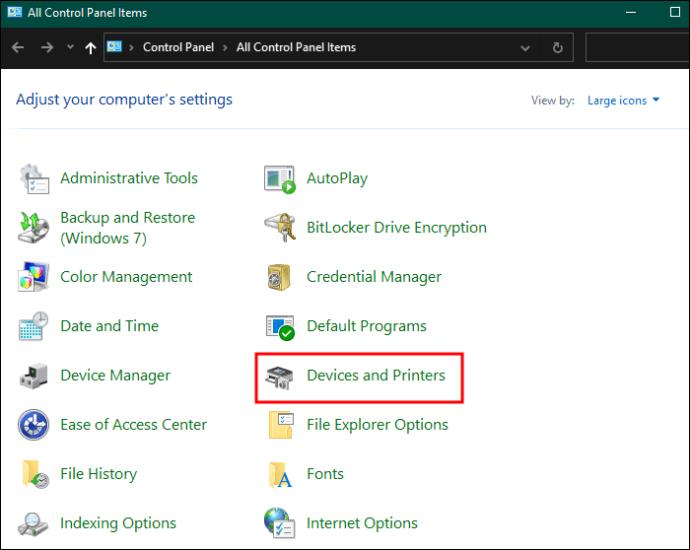
- Izberite »Miška«.

- Potrdite polje zraven »Vklopi zaklepanje klika«.
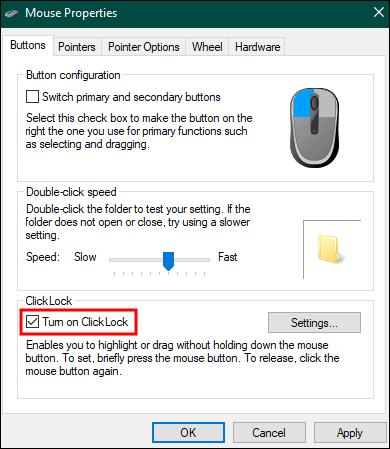
- Pritisnite »V redu«.
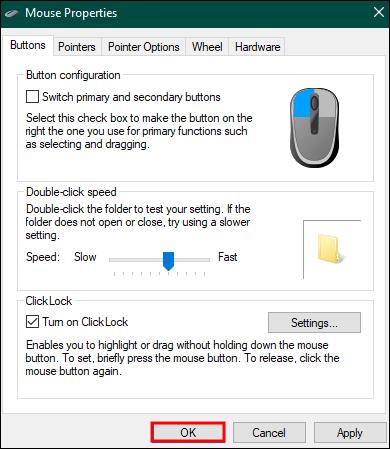
Če je nastavitev omogočena, lahko reši težavo z levim klikom.
Očistite svojo miško
Kot večina opreme se lahko tudi vaša miška sčasoma nabere prašne delce v svojih razpokah, ne glede na to, kako čisto okolje vaše mize vzdržujete. Prah lahko omeji gibanje levega gumba in prepreči, da bi tiskano vezje zaznalo njegovo gibanje. Prav tako lahko bistveno vpliva na delovanje vaše miške, zato jo je treba redno čistiti.
Danes obstaja na stotine različnih modelov miši, kar pomeni, da obstaja veliko načinov za njihovo čiščenje. Najbolje je, da jo odnesete proizvajalcu, če je vaša miška še v garanciji. V nasprotnem primeru lahko to storite sami:
- Previdno odvijte vse dele, ki jih držijo vijaki, da dobite dostop do notranjosti miške.
- Za čiščenje zunanjih površin uporabite robčke na osnovi alkohola.
- Za čiščenje dosegljivih notranjih delov uporabite vatirane palčke in krpo iz mikrovlaken.
- S stisnjenim zrakom izpihajte morebitni prah s težko dostopnih mest.
pogosta vprašanja
Kako popraviti, da desni klik miške ne deluje
Če desni klik miške ne deluje, lahko to popravite tako, da sledite istim korakom, ki so opisani zgoraj za levi klik.
Kako popraviti brezžično miško, ki ne deluje
Prvi korak pri popravljanju neodzivne brezžične miške je preverjanje vaše internetne povezave, vrat USB in baterij. Nato preverite, ali so na voljo posodobitve gonilnikov miške, in jih namestite, znova namestite izvirne gonilnike, ponastavite miško ali onemogočite hiter zagon.
Kako dolgo zdrži računalniška miška?
V povprečju računalniška miška zdrži od pet do sedem let. Vendar je na koncu odvisno od tega, kako pogosto ga uporabljate in kako z njim ravnate.
Nadaljujte s klikom
Nesodelujoča miška in kazalec, ko poskušate delati ali se sprostiti z računalnikom, je lahko frustrirajuće. Toda to je problem, ki ga je mogoče rešiti na več načinov. Pomembno je, da začnete odpravljati težave z najpreprostejšimi rešitvami in se premaknete k bolj zapletenim, če prejšnje rešitve ne delujejo.
Ste že poskusili popraviti levi gumb miške? V komentarjih nam povejte, katera rešitev je delovala za vašo miško.